
Conţinut
Există mai multe metode pe care le puteți utiliza pentru a verifica specificațiile plăcii grafice pe Windows 10. La nivel de bază, puteți face acest lucru folosind Linia de comandă. Dacă aveți nevoie de mai multe informații despre GPU, puteți utiliza DXDIAG, Device Manager sau Task Manager.
O placă grafică sau o placă video este o componentă hardware a computerului care este responsabilă pentru afișarea graficii de înaltă calitate la o viteză ridicată. Pentru sarcinile obișnuite de birou, nu vă va deranja cu adevărat ce tip de GPU utilizează computerul dvs., totuși, dacă sunteți jucător sau dacă lucrați cu sarcini de procesare video și foto, atunci tipul de placă grafică pe care îl folosește computerul dvs. este important.
Verificați ce placă grafică sau GPU este pe computerul dvs. Windows 10
Este important să știți ce componente hardware utilizează computerul dvs. Acest lucru vă permite să identificați cu ușurință dacă computerul dvs. poate rula un anumit software sau joc, de exemplu. Iată ce trebuie să faceți.
Metoda 1: Verificați placa grafică utilizând linia de comandă
Dacă doriți să cunoașteți modelul GPU-ului din computer, atunci o modalitate rapidă de a face acest lucru este din linia de comandă.
Timp necesar: 3 minute.
Obțineți informații despre GPU
- Tastați „cmd” în bara de căutare.
Acesta se află în partea stângă jos a ecranului după butonul Start.
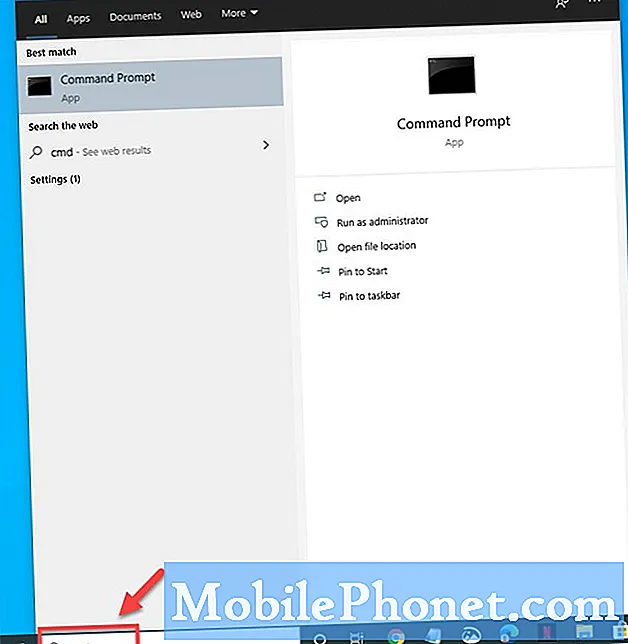
- Faceți clic pe Executare ca administrator.
Faceți acest lucru în aplicația de comandă care apare.
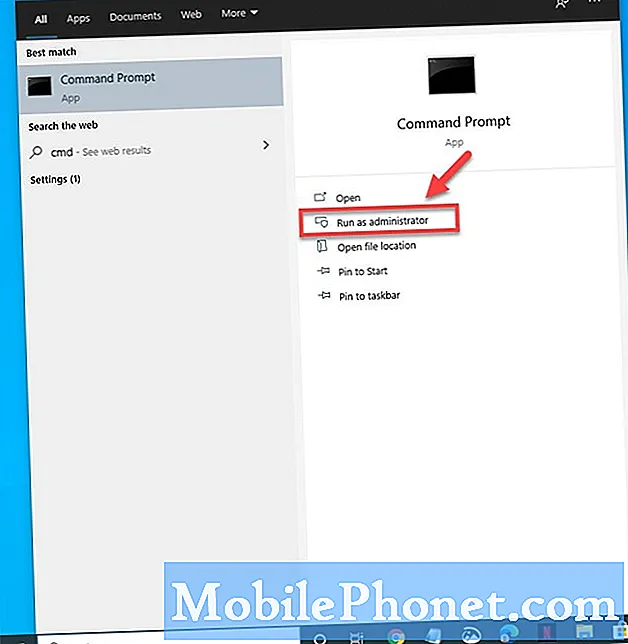
- Faceți clic pe Da în fereastra Control cont utilizator.
Acest lucru vă va permite să deschideți aplicația.
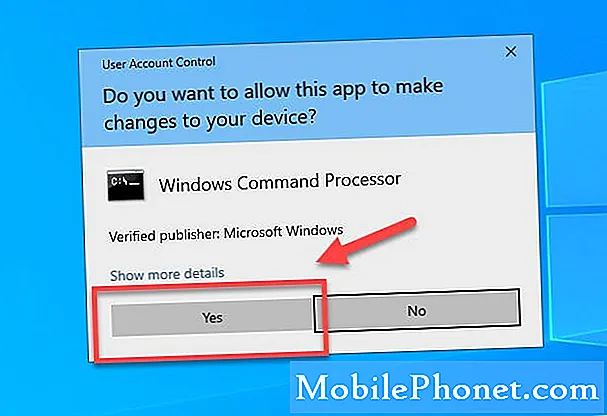
- Tastați „wmic path win32_VideoController get name” apoi apăsați Enter.
Aceasta va afișa modelul de placă grafică pe care îl folosește computerul.
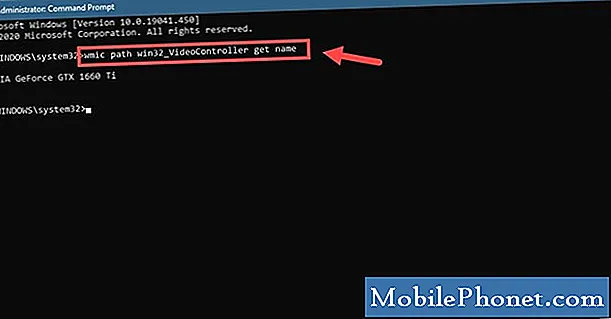
- Tastați „wmic path win32_VideoController get DriverVersion”, apoi apăsați Enter.
Aceasta vă va arăta versiunea de driver a plăcii grafice.
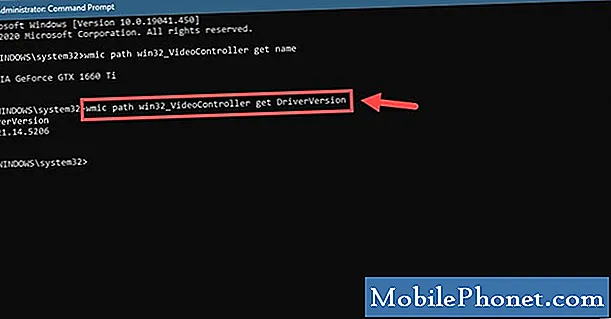
Metoda 2: Verificați tipul GPU utilizând instrumentul DXDIAG
DxDiag este un instrument de diagnosticare care vă permite să depanați orice problemă legată de sunet sau video.
- Tip "dxdiag”În bara de căutare.
- Deschideți aplicația dxdiag care apare.
- Faceți clic pe fila Afișare. De aici veți obține informații detaliate despre placa video, precum numele, producătorul și memoria, pentru a numi doar câteva.
Metoda 3: Verificați placa grafică din Managerul de dispozitive Windows 10
Managerul de dispozitive este un instrument care vă permite să controlați hardware-ul atașat la computer.
- Faceți clic dreapta pe butonul Start.
- Faceți clic pe Manager dispozitive.
- Faceți clic pe săgeata înainte înainte de adaptoare de afișare.
- Faceți clic dreapta pe placa grafică, apoi faceți clic pe Proprietăți. Veți obține informații detaliate despre tipul de dispozitiv, producătorul și driverul pe care îl folosește doar pentru a numi câteva.
Metoda 4: Obțineți informații despre placa video folosind Task Manager
Managerul de activități este un instrument care vă permite să monitorizați serviciile, procesele și aplicațiile care rulează pe computer.
- Faceți clic dreapta pe butonul Start.
- Faceți clic pe Task Manager.
- Faceți clic pe fila Performanță.
- Faceți clic pe GPU în panoul din stânga. Vi se vor afișa informațiile detaliate ale GPU-ului.
După efectuarea pașilor enumerați mai sus, veți verifica cu succes specificațiile plăcii grafice pe Windows 10.
Vizitați canalul nostru TheDroidGuy Youtube pentru mai multe videoclipuri de depanare.
Citește și:
- Cum să puneți YouTube Video pe PowerPoint


